Ubuntu Firewall(UFW)は、IPTablesとインターフェイスしてファイアウォールの構成を容易にする非常に使いやすいコマンドラインファイアウォールユーティリティです。
ファイアウォールは、あらゆるネットワークの重要な部分です。システムのセキュリティを確保する上で、適切に構成されたファイアウォールほど効果的なものはほとんどありません。
このチュートリアルでは、UbuntuFirewallUFWがどのように機能するかを理解します。後で、すべてのLinuxユーザーに不可欠ないくつかの重要なUFWコマンドについて学習します。
UbuntuファイアウォールUFWのインストール
Ubuntuファイアウォールufwは、Ubuntuディストリビューションのデフォルトインストールとして提供されます。ただし、何らかの理由で存在しない場合は、次のコマンドを使用してインストールしてください。
sudo apt install ufw
UFWの基本
UFWまたはUncomplicatedFirewallは、デフォルトのUbuntuファイアウォールマネージャーです。名前が示すように、これはファイアウォールの概念に慣れていない人のための単純なファイアウォール構成ツールです。
UbuntuファイアウォールUFWは、iptablesの操作が多くの初心者にとって難しい場合があるため、ユーザーにとって物事を容易にします。そのため、UFWは使いやすいインターフェースとして機能します。
IPv4とIPv6をサポートするUFWは、ファイアウォールを構成するためのシンプルで強力なツールをユーザーに提供します。
UbuntuファイアウォールUFWについて
人々がよく想定することの1つは、UFWがUbuntuファイアウォールであるということです。ただし、真実は、UFWはファイアウォールではないということです。これは、ファイアウォールを管理および構成できるツールです。
それはあなたのためにiptablesをセットアップして変更することによってそうします。必要なのは、UFWインターフェースを介して目的のコマンドを実行することだけです。
UFWのコマンドは、初心者でも使いやすく、覚えやすいものです。これが、UFWがUbuntuユーザーの間で非常に愛されているツールであるもう1つの理由です。
iptablesの詳細な知識がなくても、システムのセキュリティを危険にさらすことなくファイアウォールを設定するのに役立ちます。
Ubuntuファイアウォールと対話するための最も基本的なUFWコマンドを調べてみましょう。
UFWの有効化/無効化
ファイアウォールを使用するには、ufwコマンドを使用してシステムでファイアウォールを有効にする必要があります。ターミナルで次のコマンドを入力すると、システムでファイアウォールが有効になります。
sudo ufw enable
次のコマンドを使用して、同様の方法でファイアウォールを無効にすることができます。
sudo ufw disable
UbuntuファイアウォールのUFWステータスの確認
セキュリティ上の理由から、ファイアウォールのステータスを知ることが重要です。これは、次のufwコマンドを使用して実行できます。
sudo ufw status
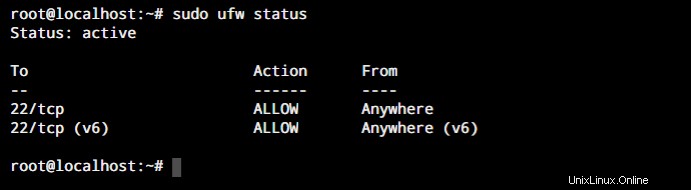
上のスクリーンショットでわかるように、サービスのリストと、サービスが許可されているポートが表示されます。
Ubuntuファイアウォールの変更
前のセクションでは、ファイアウォールとの基本的な相互作用を行う方法を学びました。次に、ファイアウォール設定を変更するために使用できるいくつかのコマンドについて説明します。 UFWコマンドを使用してUbuntuファイアウォールを構成できます。
ファイアウォールを介したサービスの許可
ここで説明する最初のUFWコマンドは、ファイアウォールを通過するサービスを許可するために使用されます。ファイアウォールを介したssh接続を許可しましょう。これにより、Ubuntuベースのシステムで着信ssh接続が可能になります。以下のコマンドを実行します。
sudo ufw allow ssh
サービス名をポート番号に置き換えて、そのポートを介した通信を許可できることに注意してください。ファイアウォールを介したHTTP通信(ポート80)を有効にするには、このコマンドを使用できます。
sudo ufw allow 80
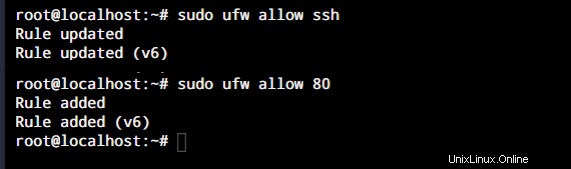
ファイアウォールを介したサービスの拒否
通信にはファイアウォールを介したサービスの許可が不可欠であるように、外部ソースがシステムに接続するための不要なアクセスを防ぐには、サービスを拒否する必要があります。
この例では、ポート80をもう一度使用します。ポートは次のように拒否できます。
sudo ufw deny 80
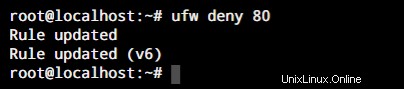
前の例と同様に、ポート番号は、要件に基づいてサービスの名前に置き換えることができることに注意してください。
ファイアウォールを介したポート範囲の許可
一部のアプリケーションは、単一のポート以上のものを使用します。これは、そのような場合に複数のアクティブなポートが必要であることを意味します。
したがって、パッシブFTP接続をリッスンするために、30000〜31000のポート範囲を開きます。これは、次のコマンドを使用して実行できます。
sudo ufw allow 30000:31000/tcp
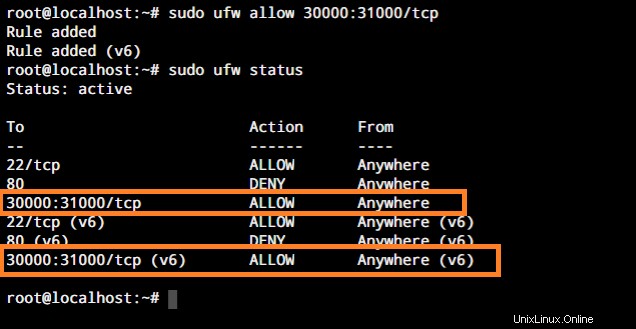
ファイアウォールルールの削除
ルールに問題がある場合や、ルールが不要になった場合があります。この場合、ルールを削除できます。 UFWを使用してルールを削除するには、次のコマンドを使用できます。最初の方法では、ステータスコマンドを番号付きの形式で使用します。次に、ルールの番号を指定してルールを削除します。これは、以下に示すように実行できます。
sudo ufw status numbered sudo ufw delete <number>
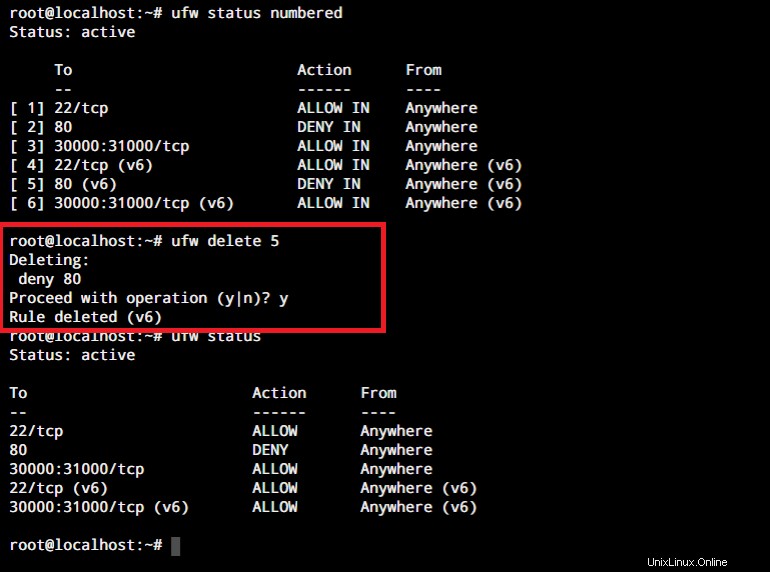
ファイアウォール構成のリセット
ファイアウォールを元の構成に戻したい場合、各ルールを個別に削除するのは面倒な作業です。したがって、Ubuntuファイアウォールをリセットすることをお勧めします。ファイアウォールをリセットするには、以下に示すようにターミナルにコマンドを入力します。
sudo ufw reset
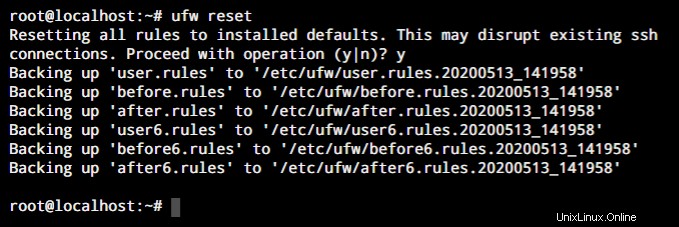
上のスクリーンショットでわかるように、ルールはバックアップされてから削除されます。
結論
UFWは最も重要なUbuntuツールの1つです。これにより、Ubuntuファイアウォールの設定の複雑さが大幅に軽減されます。コマンドは覚えやすく、実行も簡単です。
ユーザーフレンドリーなインターフェースにより、ユーザーはiptablesの複雑さを掘り下げることなく、簡単に構成を行うことができます。
このチュートリアルは、Ubuntuファイアウォールを理解し、ファイアウォール構成をセットアップするためのコマンドを学習するのに役立つことを目的としています。システムに特定のアドレスまたはサブネットを許可できるコマンドは他にもあります。
詳細については、必ずそれらを探索してください。フィードバック、質問、提案があれば、下のコメントでお気軽にご連絡ください。